macOS 12 Montereyから、アップル純正「メモ」アプリでは「クイックメモ」という新機能が使えるようになりました。
このページでは、「クイックメモ」のメリット・デメリットから基本的な使い方、さらに注意点を紹介します。
「クイックメモ」機能は、Mac・iPad・iPhoneの以下のOSバージョンで使えます。
| 対象 | バージョン | 備考 |
|---|---|---|
| macOS | 12 Monterey | クイックメモのフル機能が使える |
| iPadOS | 15 | クイックメモのフル機能が使える |
| iOS | 15 | 機能制限あり |
クイックメモのメリット・デメリット
メリット
- わざわざ「メモ」アプリを起動しなくても、ワンタッチでメモが作成できる
- 最後に開いていたクイックメモは、異なるMacやiPadでもすぐに再開できる

2番目のメリットをもう少し説明します。
たとえば、自宅でMac miniでクイックメモでメモを書いていたとします。
その後で、外出先でMacBook AIrやiPadでクイックメモを開くと、自宅のメモが表示される、といったことです!
デメリット
- iOSではクイックメモを新規作成はできない(既存の表示や編集はできる)
- クイックメモに限らないが、アップル純正「メモ」アプリは基本的にはMac・iPad・iPhoneでしか使えない

1番目のデメリット、iOSは何とかならんかなぁ、と思っている。
外出先でクイックメモを使いたくなるのは、なんといってもiPhoneだから!
クイックメモの呼び出し方
呼び出し方は次の2つがあります。
- ① キーボードショートカットから呼び出す
- ② 画面ホットコーナーから呼び出す
① キーボードショートカットから呼び出す
次のキーボードショートカットで、クイックメモが起動します。
コツは、fnを先に押して押し続けたまま、Qを押すことです。
fn + Q

② 画面ホットコーナーから呼び出す
この方法を使うには、あらかじめ「システム環境設定」からホットコーナーの設定を確認しておきます。
▶ 「システム環境設定」→「Mission Control」→「ホットコーナー…」を開き、右下が「クイックメモ」になっているか確認して、なっていなければ設定します。
「システム環境設定」→「Mission Control」→「ホットコーナー…」
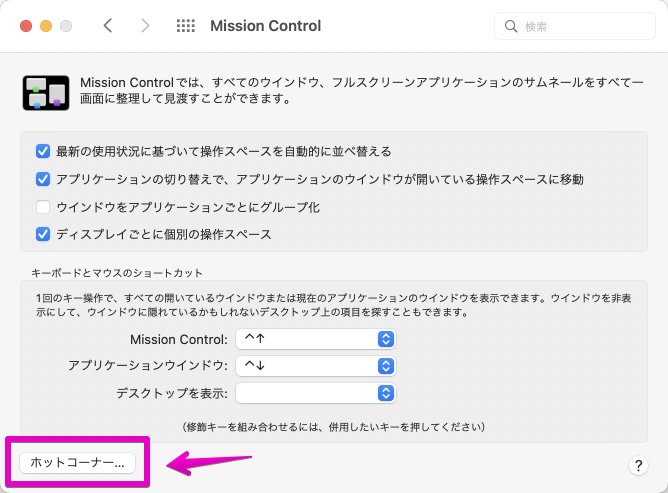
「ホットコーナー」の右下

▶ ホットコーナーの設定が確認できたら、Macの画面の右下にマウスカーソルを移動すると、白い四角が少しだけ見えます。
その状態で白い四角をクリックすると、クイックメモが起動します。
クイックメモの呼び出しの動画
クイックメモの呼び出し後のキーボードショートカット
クイックメモで編集した内容は、普通のメモと同様に自動的に保存されます。
とりあえず、次のキーボードショートカットを覚えておくと便利です。
| 内容 | キーボードショートカット |
|---|---|
| メモ一覧の表示 | ⌘ command + 0 (数字の0ゼロ) |
| 新規のクイックメモの作成 | ⌘ command + N |
クイックメモ呼び出し時の動作の設定
デフォルトの設定では、クイックメモを呼び出すと最後に使ったクイックメモが表示されます。
最後に使ったクイックメモとは、iCloudで同期されているMac・iPadのすべてが対象です。
次の設定を変更することによって、新規メモを作成するように、動作を変更できます。
メモのメニュー「環境設定」から、「最後のクイックメモを再開」のチェックを外す
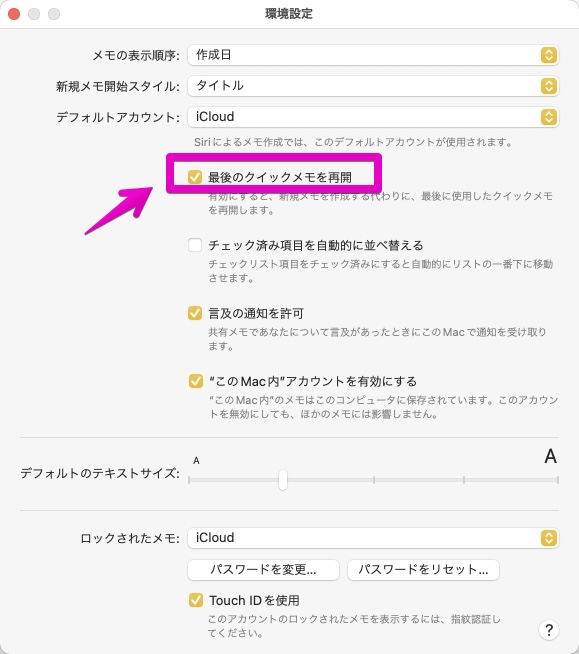
クイックメモの注意点
古いmacOS/iPadOSやiOSと同期する場合は、データの同期はできます。
ただし、以下のような機能制限があります。
Mac
| macOS | クイックメモ作成 | 既存クイックメモ編集 | クイックメモフォルダ |
|---|---|---|---|
| macOS 12 Monterey以降 | ○ | ○ | ○あり |
| macOS 11 Big Sur以前 | × | ○ | -なし |
iPad
| iPadOS | クイックメモ作成 | 既存クイックメモ編集 | クイックメモフォルダ |
|---|---|---|---|
| iPadOS 15以降 | ○ | ○ | ○あり |
| iPadOS 14以前 | × | ○ | -なし |
iPhone
| iOS | クイックメモ作成 | 既存クイックメモ編集 | クイックメモフォルダ |
|---|---|---|---|
| iOS 15以降 | × | ○ | ○あり |
| iOS 14以前 | × | ○ | -なし |

クイックメモフォルダのあり・なし、は重要な違いなの?

メモ全体が少ないときは、大した問題じゃないと思うけど、多くなったら探すときに面倒じゃない?。
クイックメモも普通のメモとごっちゃに入っているんだよ?

そういうことか。
クイックメモに限らず、メモが増えてきたら、フォルダ分けして整理しているから、問題ないや。

なるほど。
クイックメモに限らず、メモはいつの間にか溜まってしまうから、気がついたときに整理が必要だね。
「使いたいときに使いたいメモが見つからない」というのは避けたいから。
参考資料



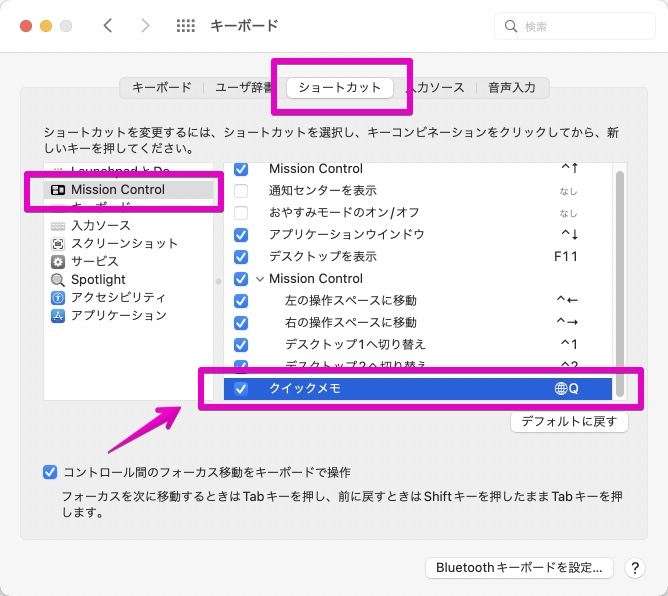
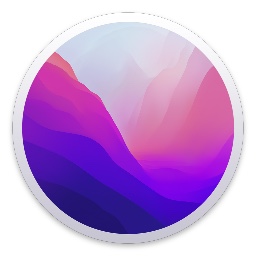
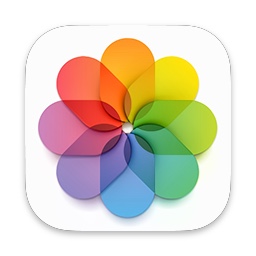
コメント